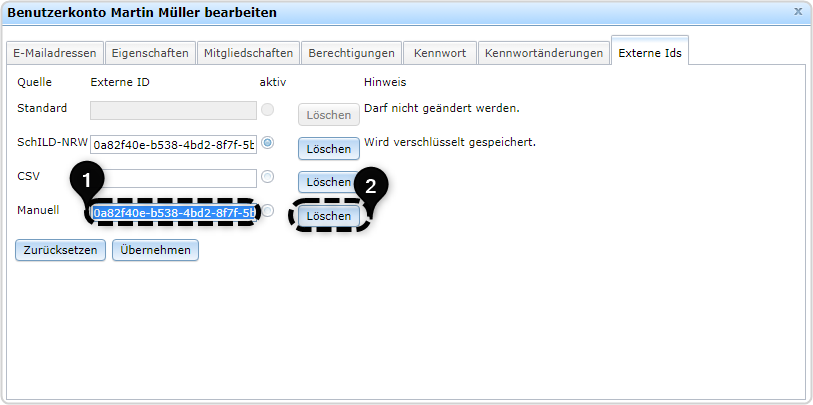Reiter "Benutzer"
3. Benutzerkarte
3.8. Reiter "Externe Ids"
Im Reiter "Externe Ids" können Sie die Herkunftsquelle eines Datensatzes ändern oder die Id anpassen, sollte diese fehlerhaft sein.
Klicken Sie doppelt auf eine Nutzerin bzw. einen Nutzer in der Benutzerliste, um in die Benutzerkarte zu gelangen.
Wählen Sie den Reiter "Externe Ids" aus. In diesem Fall ist der Datensatz dieses Nutzers manuell erstellt worden. Dieser lässt sich in eine der verfügbaren Datenquellen umwandeln, z. B. in die Datenquelle CSV.
Wählen Sie hierzu, falls die eingetragene Id beibehalten werden soll, diese durch dreifaches schnelles Klicken aus ![]() . Wählen Sie auf der Tastatur die Tasten STRG und C gleichzeitig aus, kopieren Sie die markierte Id in den Zwischenspeicher und müssen diese somit nicht nochmals eingeben.
. Wählen Sie auf der Tastatur die Tasten STRG und C gleichzeitig aus, kopieren Sie die markierte Id in den Zwischenspeicher und müssen diese somit nicht nochmals eingeben.
Alternativ können Sie im Falle einer falschen Eingabe oder einem versehentlichen Löschvorgang durch einen Klick auf "Zurücksetzen" den Ursprungswert wieder aufrufen.
Beachten Sie, dass mindestens eine Id vergeben werden muss, andernfalls erscheint eine Fehlermeldung, die Sie darauf hinweist. 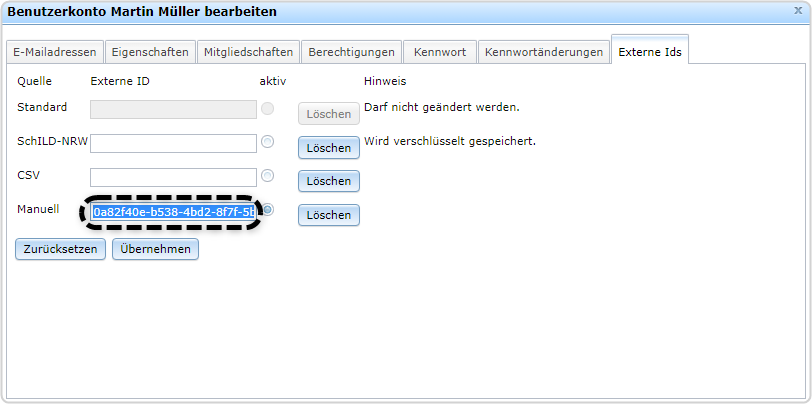
Klicken Sie in das Feld neben der Herkunftsquelle, die zukünftig für die Nutzerin bzw. den Nutzer gelten soll, hier in dem Beispiel SchILD-NRW. Wählen Sie auf der Tastatur die Tasten STRG und V gleichzeitig aus, wird die im Zwischenspeicher befindliche Id in das ausgewählte Feld eingetragen ![]() . Wählen Sie nun die Quelle mit Klick auf den Radiobutton neben der Quelle aus, die nach dem Speichern übernommen werden soll, in diesem Fall die SchILD-NRW Quelle
. Wählen Sie nun die Quelle mit Klick auf den Radiobutton neben der Quelle aus, die nach dem Speichern übernommen werden soll, in diesem Fall die SchILD-NRW Quelle ![]() .
.
Damit die Änderung wirksam wird, klicken Sie auf "Übernehmen" ![]() .
.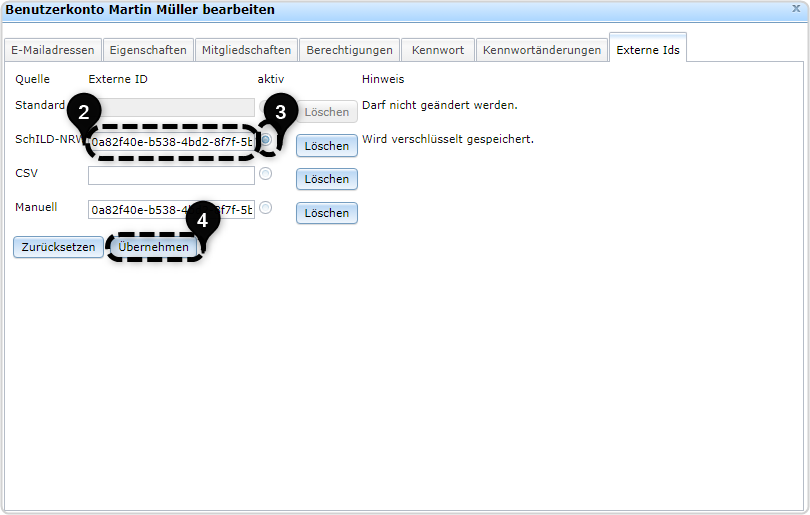
Sie werden mit einem Hinweis darauf aufmerksam gemacht, ob Sie die Id tatsächlich überschreiben wollen. Bestätigen Sie dies mit Klick auf "Ok" ![]() .
.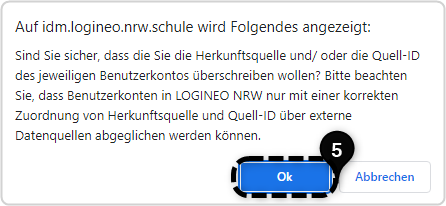
Eine Erfolgsmeldung bestätigt die Änderungen der Quell-Id.![]()
Wenn die Änderungen nicht übernommen werden sollen, können Sie den Vorgang alternativ mit Klick auf "Abbrechen" statt auf "Ok" schließen.
Wenn Sie eine Id löschen wollen, markieren Sie die entsprechende Id
Beachten Sie, dass die Id sofort aus dem Feld gelöscht wird, sobald auf "Löschen" geklickt wird. Sollten Sie versehentlich eine Id gelöscht haben oder den Wert fehlerhaft eingetragen haben und noch nicht auf "Übernehmen" und "ok" geklickt haben, so wird beim erneuten Aufruf der Benutzerkarte der Ursprungswert unverändert angezeigt.